phpMyAdminを使用したWordPressデータベース管理のガイド
公開: 2021-08-20
この記事では、phpMyAdminを使用したWordPressデータベース管理に重点を置きます。
PHPとMYSQLは、それぞれWordPressのスクリプト言語とデータベース管理システムとして使用されます。 技術的には、WordPressを使用するためにそれらを学ぶ必要はありませんが、両方の基本的な理解は、主要な問題とマイナーな問題のトラブルシューティングに役立ちます。
データベースとWordPressでのその使用を理解する
組織化された方法でデータをフェッチおよび保存するシステムは、データベースと呼ばれます。 データは、データベースを介してプログラム可能な方法で管理できます。 PHPプログラミング言語は、WordPressがデータを取得して保存するために使用されます。 ページ、投稿、コメント、カスタムフィールド、カテゴリ、タグ、その他の情報などの情報はデータベースに保存されます。
WordPressをインストールした後、ユーザー名、パスワード、データベース名、およびホストを提供するように求められます。 この情報はすべて構成ファイルに保存されます。 WordPressのインストール中およびインストール後に提供される情報は、デフォルトのインストールデータが保存されるテーブルを作成するために使用されます。
WordPressは、このデータベースへのインストール後にクエリを実行し、ブログとWebサイトのHTMLページを動的に生成します。 これは、作成する新しいページごとに新しい.htmlページを作成する必要がないため、WordPressが強力である理由の1つです。 すべてがWordPressプラットフォームによって動的に処理されます。
PhpMyAdminを使用したWordPressデータベース管理について知っておくべきこと

ブラウザを使用したMySQLデータベースの管理は、PhpMyAdminであるWebベースのソフトウェアを介して可能です。 MySQLコマンドとデータベース操作を実行するために、それは使いやすいインターフェースを提供します。 データベースのテーブル、フィールド、および行を編集および参照することができます。 すべてのデータを簡単に処理し、データのインポートやエクスポートなどの操作を実行できます。
PhpMyAdminへのアクセス
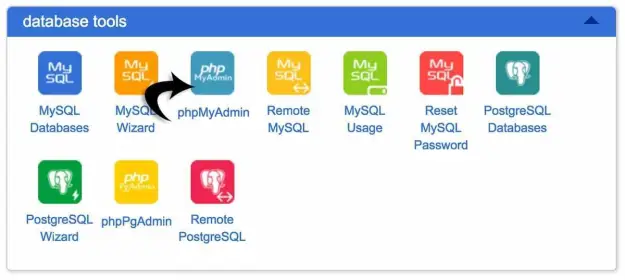
すべての主要なWordPressホスティング会社は、PhpMyAdminがプラットフォームにプリインストールされていることを確認します。 ホスティングアカウントパネルのダッシュボードから、データベースセクションに移動して見つけることができます。 cPanelインターフェースは、ホスティングプロバイダーによって異なる場合があります。
いずれにせよ、PhpMyAdminへのアクセスは同じ場所に残ります。 インターフェイスを開いた後、左側の列からWordPressデータベースを選択できます。 これにより、WordPressデータベース内の情報を含むすべてのテーブルが表示されます。
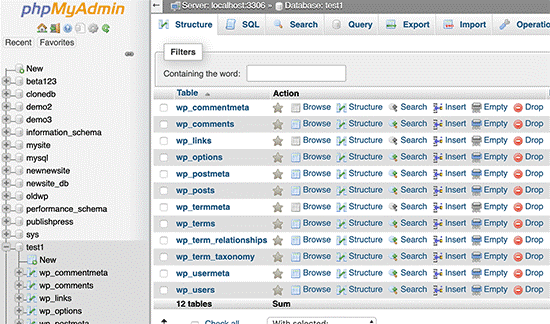
WordPressデータベーステーブルに関連する情報
phpMyAdminを使用したWordPressデータベース管理について学習するときは、テーブルに関連する情報を知っておくことが不可欠です。 データベースには、WordPressのインストールごとにデフォルトで12個のテーブルが含まれています。 WordPressの機能、さまざまなセクションのデータ、およびその他の機能が表に含まれています。 これらの表から、Webサイトのさまざまな部分のストレージを簡単に理解できます。 以下に、インストール後にWordPressにデフォルトで存在するテーブルの詳細を示します。
注:各テーブル名の前にあるwp_は、インストール時に選択できるデータベースプレフィックスです。 インストール時に変更すると、異なる場合があります。
•wp_comments:このテーブルにはWordPressのコメントが含まれています。 コメントURL、メールアドレス、作者名、コメント等が含まれています。
•wp_commentmeta:コメントに関してWordPressに投稿されたメタ情報がこの表に含まれています。 Meta_value、comment_id、meta_id、およびmeta_valueは、このテーブルの4つのフィールドです。
•wp_options:デフォルトのカテゴリ、ページごとの投稿、サイトのURL、管理者の電子メールなど、WordPressプラットフォームのサイト全体の設定がこの表に含まれています。 プラグイン設定の保存にも使用されます。
•wp_links:以前のバージョンのWordPressで作成されたリンクマネージャープラグインとブログロールは、このテーブルによって管理されます。
•wp_termmeta:ストアのカスタムメタデータは、特定のプラグインの製品属性やカテゴリの保存などのカスタム分類法とともにこのテーブルの下に保存されます。
•wp_postmeta:WordPressのカスタム投稿タイプ、ページ、投稿に関連するメタ情報がこのテーブルに保存されます。
•wp_posts:すべてのコンテンツタイプまたは投稿タイプがこのテーブルに含まれます。 すべてのカスタム投稿タイプ、投稿、ページ、およびリビジョンがこのテーブルにキャプチャされます。
•wp_terms:強力な分類システムにより、WordPressのコンテンツ編成が可能です。 個々の分類項目である用語は、このテーブルの下に格納されます。
•wp_term_taxonomy:wp_termsテーブルで定義された用語の分類法は、このテーブルで定義されています。
•wp_term_relationships:wp_termsテーブルの用語とWordPressの投稿タイプとの関係は、このテーブルで管理されます。
•wp_users:ユーザーの電子メール、パスワード、ユーザー名などのすべてのユーザー情報がこのテーブルに保存されます。
•wp_usermeta:Webサイトの登録ユーザーのメタ情報がこのテーブルに保存されます。
phpMyAdminを使用したWordPressデータベース管理
すべてのブログページ、投稿、コメント、およびその他の重要なWordPress設定がWordPressデータベースに含まれています。 PhpMyAdminの使用中に注意を怠ると、重要なデータを誤って削除してしまう可能性があります。

予防措置として、完全なデータベースバックアップを作成することをお勧めします。 これにより、必要なときにいつでもデータベースの最新バージョンを取得できます。 データベースのバックアップを作成するのは簡単で簡単です。 以下は、同じことに関する詳細です。
PhpMyAdminを使用してWordPressデータベースのバックアップを作成する
PhpMyAdminからWordPressデータベースをクリックして、WordPressデータベースのバックアップを簡単に作成します。 次に、トップメニューから[エクスポート]タブをクリックします。 新しいバージョンのPhpMyAdminでエクスポート方法を求められる場合があります。
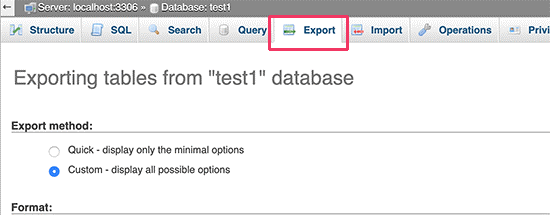
クイックメソッドを選択すると、データベースは.sqlファイルにエクスポートされます。 gzipアーカイブまたは圧縮zipでバックアップをダウンロードする機能は、バックアップを作成するための複数のオプションが付属するカスタムメソッドを介して利用できます。
圧縮方法としてzipを選択し、バックアップの作成にはカスタム方法を使用することを常にお勧めします。 カスタムメソッドを選択すると、テーブルをデータベースから簡単に除外することもできます。 プラグインによって作成されたテーブルをバックアップする予定がない場合、これはバックアップからそれらのテーブルを削除するための最も便利な方法です。
PhpMyAdminの[エクスポート]タブを使用すると、カスタムデータベースのバックアップを同じデータベースと別のデータベースに簡単に復元できます。
プラグインを使用してWordPressバックアップを作成する
WordPressのセキュリティのためにできる最善のことは、定期的なバックアップをスケジュールして作成することです。 phpMyAdminでWordPressデータベース管理を効果的に使用することと、バックアップを使用してこれらの作業を維持することは別のことです。 サイト情報の大部分はWordPressデータベースによって運ばれますが、画像、テンプレートファイル、アップロードなどの重要な要素は含まれていません。
wp-content / directoryには、すべての画像が保存されるuploadsというタイトルのフォルダーが含まれています。 どの画像が特定の投稿に添付されているかに関する情報はデータベースに含まれていますが、実際にそれらのファイルを含む画像フォルダがない限り、技術的には役に立ちません。 初心者は、データベースをバックアップするだけで罠に陥ることがよくありますが、これは避ける必要があります。 必要なのは、プラグイン、テーマ、および画像を含む完全なサイトバックアップです。
手動で作成してバックアップの作成に集中することをお勧めします。定期的なバックアップを保証するほとんどのホスティング会社の言葉を当然のこととは思わないでください。 WPEngineのようなマネージドWordPressホスティングソリューションのユーザーは、毎日バックアップを作成することを強くお勧めします。
そのようなホスティングソリューションを使用していない残りのユーザーには、WordPressバックアッププラグインを使用できます。 これは、サイト全体の自動WordPressバックアップを設定するのに役立ちます。
PhpMyAdminを使用してWordPressデータベースのバックアップをインポートする
WordPressデータベースのインポートは、PhpMyAdminを使用した簡単な作業です。 PhpMyAdminを開いた後、WordPressデータベースを選択します。 トップメニューから[インポート]タブをクリックします。 次の画面で[ファイルの選択]ボタンをクリックしてから、前に作成したデータベースバックアップファイルを選択します。
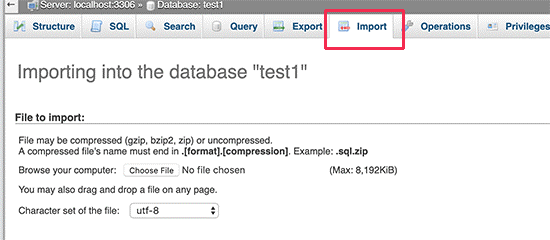
バックアップファイルを処理した後、PhpMyAdminはそれをWordPressデータベースにアップロードします。 バックアップの復元プロセスが完了すると、成功したメッセージが通知されます。 phpMyAdminを使用したWordPressデータベース管理について学習する場合、バックアップの復元も重要なタスクです。
PhpMyAdminを使用してWordPressデータベースを最適化する
WordPressをしばらく使用すると、データベースが断片化されます。 メモリのオーバーヘッドにより、クエリの実行時間とデータベース全体のサイズが増加します。
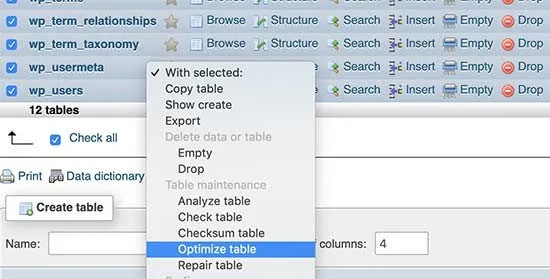
データベースを最適化するために、MySQLには簡単なコマンドが付属しています。 PhpMyAdminに移動した後、WordPressデータベースをクリックします。 データベースを開くと、WordPressテーブルのリストが表示されます。 表の下にある[すべて]リンクというオプションを選択する必要があります。
次に、その横にある[選択済み]ドロップダウンをクリックして、最適化テーブルを選択します。 このオプションは、選択したテーブルを最適化し、最終的にWordPressのパフォーマンスを最適化します。 これにより、WordPressクエリを以前よりも少しスムーズに実行できるようになり、データベースのサイズも縮小されます。
最適化は重要な側面であり、PhpMyAdminを使用したWordPressデータベース管理について学ぶ際には完全に理解する必要があります。
結論
PhpMyAdminを使用したWordPressデータベース管理に関するこの包括的なガイドが、それに関連するさまざまな技術的および重要な側面について学ぶのに役立つことを願っています。 WordPressのインストール中のバージョンの変更や設定の変更により、上記のプロセスは少し異なる場合があります。
ただし、全体的な手順は同じままです。 上記のすべてのタスクと操作は重要であり、正しい方法で実行するために必要な努力を払う必要があります。
関連記事
データベースのきしむクリーン
データベース接続の確立エラーを修正
カスタムデータベースエラーページの追加WordPress
恐ろしい「データベース接続の確立エラー」の修正
データベース接続の確立エラーを修正する方法
コードとプラグインを介してWordPressデータベースを最適化する
